win7系统打开Excel提示配置标识不正确系统无法开始服务器进程的解决方法图文教程
(福利推荐:你还在原价购买阿里云服务器?现在阿里云0.8折限时抢购活动来啦!4核8G企业云服务器仅2998元/3年,立即抢购>>>:9i0i.cn/aliyun)
近期一些用户询问Win7 64位系统运行Excel时出现“因为配置标识不正确,系统无法开始服务器进程,请检查用户名和密码。”还发来了提示错误的图片(如下图所示),如何解决这个问题呢?针对此故障问题,小编收集整理出以下的解决方法。

解决方法:
1、开始 - 运行(输入Dcomcnfg.exe)- 确定或者回车,打开组件服务;

2、在打开的组件服务窗口,依次展开:组件服务-计算机-我的电脑-DCOM配置;

3、在DCOM配置展开项中找到:Microsoft excel application,并右键单击Microsoft excel application,在下拉菜单中点击:从这里创建窗口;
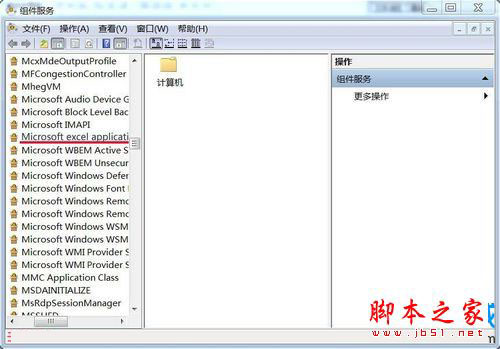
4、我们右键单击:Microsoft excel application,在下拉菜单中点击属性;
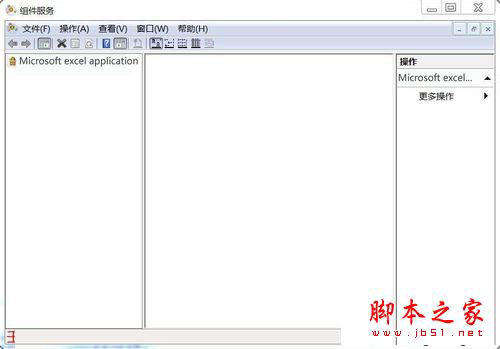
5、在打开的Microsoft excel application属性窗口,我们点击:标识 - 交互式用户(I),再点击:确定;

6、回到Microsoft excel application属性窗口,我们点击:安全 - 启动和激活权限的“自定义”-编辑;

7、在打开的启动和激活权限窗口,我们点击组或用户名中的Administrators,在Administrators 的权限(P)允许下都打上勾,再点击:确定;
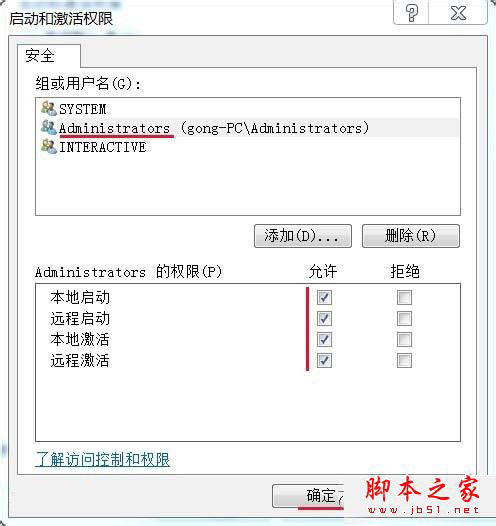
8、回到Microsoft excel application属性窗口,我们点击:访问权限 - 自定义 - 编辑;

9、在打开的访问权限窗口,我们点击组或用户名中的Administrators,在Administrators 的权限(P)允许下都打上勾,再点击:确定;
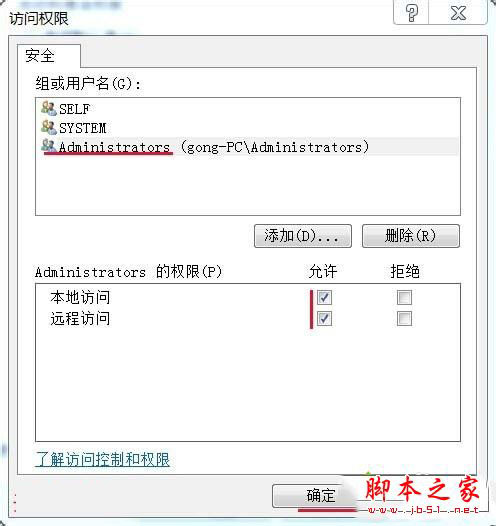
10、我们再回到Microsoft excel application属性窗口,我们点击配置权限的编辑,查看一下配置权限;

11、在打开的更改配置权限窗口,我们看到Administrators 的权限配置正确,点击:确定;

12、回到Microsoft excel application属性窗口。我们点击:应用 - 确定,退出组件服务。

以上就是对win7系统打开Excel提示配置标识不正确系统无法开始服务器进程的解决方法图文教程全部内容的介绍,方法很简单,有同样问题的朋友可以按照上述的方法进行设置解决!
相关文章
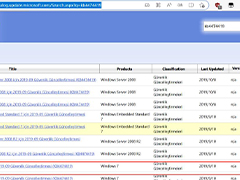
Win7无法安装VMware Tools怎么办? Win7无法安装VMware Tools的解决方法
使用VMware Workstation上虚拟机时发现一个问题。上Windows 10的时候可以自动安装VMware tools,但上Windows 7却显示无法自动安装VMware tools,本文就为大家带来了解决方2023-06-07 win7系统需要激活,小编整理了一份windows7专业版激活密钥大全和密钥使用方法教程,详细请看下文介绍2023-05-11
win7系统需要激活,小编整理了一份windows7专业版激活密钥大全和密钥使用方法教程,详细请看下文介绍2023-05-11 这篇文章主要介绍了打印机驱动在哪卸载?打印机驱动卸载教程的相关资料,需要的朋友可以参考下本文详细内容,相信看完这篇你文章你就会如何卸载打印机驱动了2023-04-21
这篇文章主要介绍了打印机驱动在哪卸载?打印机驱动卸载教程的相关资料,需要的朋友可以参考下本文详细内容,相信看完这篇你文章你就会如何卸载打印机驱动了2023-04-21
win7桌面旋转了90度怎么恢复? win7屏幕旋转90度还原技巧
win7桌面旋转了90度怎么恢复?使用了那么久的win7系统,如果发现自己的win7屏幕旋转了90度怎么调回来?详细请看下文介绍2023-04-15 win7如何强制结束进程?程序关不掉,想要强制结束进程,该怎么操作呢?下面我们就来看看Win7强制退出程序方法2023-04-14
win7如何强制结束进程?程序关不掉,想要强制结束进程,该怎么操作呢?下面我们就来看看Win7强制退出程序方法2023-04-14
win7系统关机后自动重启怎么解决?win7关机自动重启解决办法
这篇文章主要介绍了win7系统关机后自动重启怎么解决?win7关机自动重启解决办法的相关资料,需要的朋友可以参考下本文详细内容2023-04-11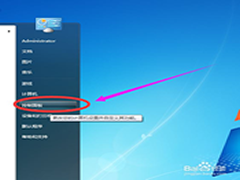
Windows7系统屏幕休眠时间怎么调?Windows7系统设置屏幕休眠时间方法
这篇文章主要介绍了Windows7系统屏幕休眠时间怎么调?Windows7系统设置屏幕休眠时间方法的相关资料,需要的朋友可以参考下本文详细内容2023-04-10
win7系统ip地址冲突怎么解决? Win7显示ip地址冲突的三种解决办法
win7系统ip地址冲突怎么解决?win7系统总是提示ip地址冲突,这是什么情况,该怎么解决呢?下面我们就来看看Win7显示ip地址冲突的解决办法2023-03-09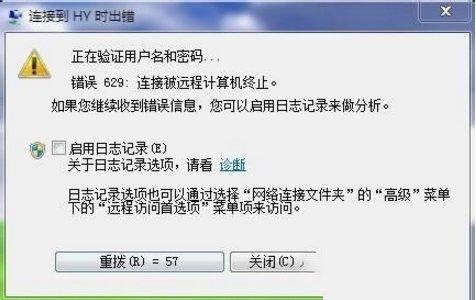
如何快速修复Win7系统提示错误629 系统提示错误629修复教程
Win7系统提示错误629怎么办?遇到了系统提示错误629,意思是已经与对方计算机断开连接,一般这个错误是因为同时拨入的人数过多导致的2023-02-02
Win7笔记本摄像头怎么打开?Win7笔记本打开摄像头的方法
Win7系统的用户反馈自己在电脑中并没有找到摄像头快捷方式,因此不知道要怎么打开摄像头,本文就为大家带来了详细的解决方法,需要的朋友一起看看吧2023-02-02







最新评论